دوربینهای عکاسی با تمام تواناییها و قابلیتهایی که دارند هنوز در برخی موارد با کاستیهایی همراه هستند. یکی از ضعفهای دوربینهای عکاسی در زمان عکاسی از مناظر پرکنتراست با تفاوت شدید شدت نور نمایان میشود. در چنین شرایطی دوربین نمیتواند تمام جزئیاتی را که با چشم دیده میشود ثبت کند. ثبت تصاویر طبیعی و باجزئیات مناسب در چنین شرایطی تنها با عکاسی HDR امکانپذیر است.
دوربینهای عکاسی نمیتوانند همچون چشمان ما جزئیات نقاط پرنور و کمنور را در کنار هم ثبت کنند. به طور مثال چشم ما میتواند جزئیات سایههای روی دیوار اتاق و آسمان آبی و روشنی که از پنجره دیده میشود را در کنار هم به خوبی ببیند. اما دوربین عکاسی توان ثبت تمام جزئیات این صحنه را در یک عکس ندارد.
ثبت جزئیات نقاط تیره و روشن در کنار هم به مفهومی با عنوان داینامیک رنج (Dynamic Range) مرتبط است. همین نکته یکی از ضعفهای اصلی دوربینهای عکاسی نسبت به چشم انسان است. چشم انسان داینامیک رنج بسیار بالاتری از دوربینهای عکاسی دارد و به همین دلیل در بسیاری از مواقع دوربینها توان ثبت منظرهای مشابه آن چه با چشم میبینیم را ندارند. راه حل این مشکل نیز چیزی نیست جز عکاسی HDR یا High Dynamic Range (عکاسی داینامیک رنج گسترده).
داینامیک رنج (Dynamic Range) چیست؟
به توانایی دوربین در ثبت سطوح مختلف نوری، از روشنترین تا تیرهترین نقطه، داینامیک رنج گفته میشود. هرچه دوربین داینامیک رنج بالاتری داشته باشد در ثبت سطوح مختلف نوری توانایی بیشتری خواهد داشت. با بیشتر شدن اختلاف شدت نور در محیط حتی در نوردهی بهینه بخشهای روشن به سمت رنگ سفید (over-exposed) و بخشهای تیره به سمت رنگ سیاه (under-exposed) تمایل پیدا میکنند و جزئيات در این مناطق از بین خواهد رفت.
یکی از عوامل مهم و تاثیرگذار روی داینامیک رنج اندازهی فتوسایتهای (پیکسلهای جذب کنندهی نور) روی سنسور است. سنسورهایی که فتوسایتهای بزرگتری دارند عملکرد بهتری در ثبت مناطق تیره و روشن خواهند داشت و به عبارت دیگر از داینامیک رنج بالاتری برخوردار هستند. در حال حاضر بیشتر دوربینهای عکاسی داینامیک رنجی در محدودهی ۱۱ تا ۱۵ استاپ را ارائه میکنند.
به طور مثال فرض کنید دوربینی با داینامیک رنج ۱۴ استاپ داریم. اگر در محیطی که اختلاف نور بین تیرهترین نقطه و روشنترین نقطه ۱۳ استاپ نوری است از این دوربین استفاده کنیم با نورسنجی صحیح میتوان همهی جزئیات را ثبت و در پردازش تصویر آنها را بازیابی/تقویت کرد. اما اگر اختلاف نور بین تیرهترین نقطه و روشنترین نقطه ۱۸ استاپ باشد، یا بخشهای پرنور به صورت کاملا سفید و Over-exposed ثبت خواهند شد و یا بخشهای تیره کاملا سیاه و Under-exposed. در واقع ما در این شرایط نمیتوانیم همهی ۱۸ استاپ نور موجود در محیط را در یک عکس ثبت کنیم و بسته به تنظیمات نورسنجی بخشهایی از نواحی پرنور یا کمنور را از دست خواهیم داد.
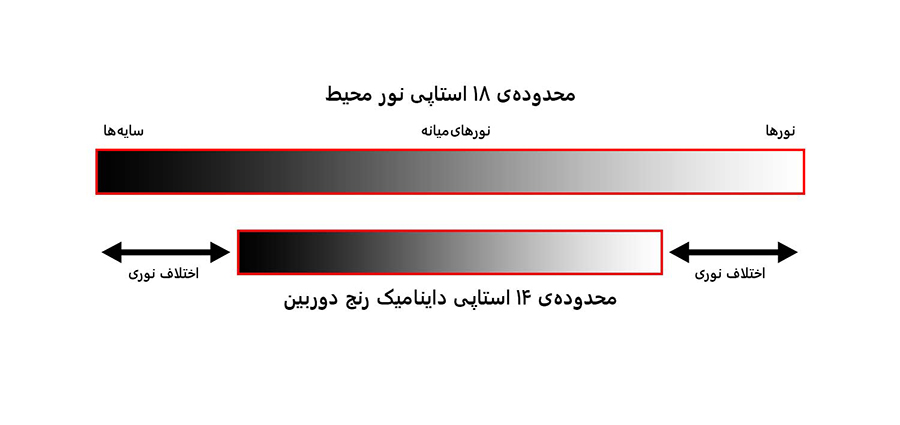
عکاسی High Dynamic Range یا HDR
بهترین راه برای حل مشکلی که در مثال قبل به آن اشاره شد ثبت چند تصویر با نوردهیهای مختلف است که به عکاسی HDR معروف است. در این تکنیک بسته به شرایط نوری محیط و نیاز عکاس، حداقل به سه عکس با نوردهیهای مختلف نیاز است. یک عکس با نورسنجی 0 به عنوان عکس اصلی و ثبت جزئیات در نقاطی که شامل نورهای میانه (Midtones) میشوند، یک عکس تیره یا Under-exposed برای ثبت جزئیات در نقاط روشن (Highlights) و همچنین یک عکس روشن یا Over-exposed برای ثبت جزئیات در نقاط تیره/سایهها (Shadows).
پس از ثبت تصاویر لازم است که با استفاده از نرمافزارهای پرداa تصویر مانند Photoshop عکسها را ادغام کنیم تا تصویر HDR به دست آید.
تعداد عکسهایی که باید ثبت شود به اختلاف نور موجود در محیط بستگی دارد. برای مثال ممکن است برای ثبت یک عکس HDR نیاز به گرفتن ۵، ۷ و یا تعداد بیشتری عکس باشد. به این روش (ثبت چند عکس با نورهای مختلف) تکنیک براکتینگ نوردهی (Exposure Bracketing) میگویند.
اگر تکنیک براکتینگ نوردهی و ساخت تصویر HDR به خوبی اجرا شود تصویر نهایی شامل همهی جزئیات موجود در تمامی مناطق نوری، از روشنترین تا تیرهترین بخشها، خواهد بود.
نحوهی اجرای تکنیک عکاسی HDR با دوربینهای عکاسی DSLR و بدون آینه
برای داشتن یک عکس HDR خوب و رسیدن به بهترین نتیجه به یک سهپایه نیاز خواهید داشت تا کادر تمام تصاویر یکسان باشد. البته تغییر بسیار جزئی در کادر تصاویر را میتوان در مرحلهی پردازش تصویر تا حد خوبی اصلاح کرد، اما بهتر است در زمان عکاسی تا حد امکان کار را بدون نقص انجام دهید.
بعد استقرار دوربین در محل مورد نظر ابتدا حالت (Mode) دوربین عکاسی را روی Manual قرار دهید. سپس Metering Mode یا حالت نورسنجی دوربین خود را روی حالت میانگین کل کادر تنظیم کنید (بسته به مدل و برند دوربین این حالت با نام Matrix یا Evaluative یا نامی مشابه در منوی تنظیمات قرار دارد). این کار برای این است که مطمئن شوید نورسنج دوربین نور تمامی بخشهای منظرهی مقابل شما را بررسی و روی نمودار نورسنج نمایش میدهد و تنظیمات نوردهی که در ادامه انجام میدهید براساس کل کادر است و محدود به نقطهای خاص نمیشود.

حال کافیست تا یک عکس با نورسنجی 0 به عنوان عکس اصلی ثبت کنید. همانطور که گفته شد این عکس شامل اطلاعات نوری در محدودهی نورهای میانه است. با بررسی هیستوگرام این عکس خواهید دید که در بخشهای روشن و تیره اطلاعات نوری زیادی از دست رفتهاند. این اتفاق به این شکل افتاده است که از هر دو طرف، نمودار هیستوگرام به کنارهها چسبیده است که به معنی از دست رفتن اطلاعات در بخشهای روشن و تیره است. چنین اتفاقی به معنی از دست دادن جزئیات در بخشهای روشن و تاریک است که حتی در زمان پردازش تصویر قابل بازیابی نیستند.
در ادامه به دو عکس که یکی در محدودهی نورسنجی منفی برای ثبت جزئیات در بخشهای پرنور و دیگری در محدودهی نورسنجی مثبت برای ثبت جزئیات در بخشهای کمنور است نیاز خواهید داشت. برای مثال اگر عکسی با نورسنجی 1- استاپ ثبت کردید، باید یک عکس نیز با نورسنجی 1+ استاپ ثبت کنید. به عبارتی شما هر عددی (مثبت یا منفی) در نمودار نورسنج انتخاب کنید باید عدد متناظر با آن را نیز در بخش مقابل انتخاب کنید تا به یک بالانس نوری متعادل در تمامی محدودهها برسید.
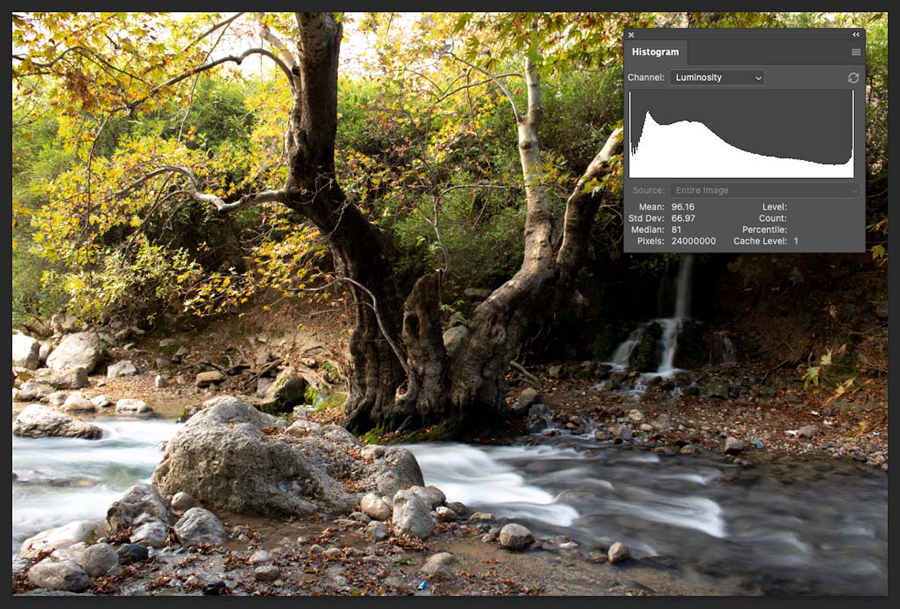
Mohammad Shokoohi©
با بررسی هیستوگرام این دو عکس میتوانید مشاهده کنید که چه میزان اطلاعات نوری در بخشهای روشن و تیره ثبت شده است.
همانطور که مشاهده میکنید در عکس Underexposed هیستوگرام کاملاً به سمت چپ (بخشهای تیره و سایهها) میل کرده و قلهی آن در سمت چپ قرار دارد. در این عکس هدف ثبت جزئیات در بخشهای روشن است برای همین نمودار از سمت راست شامل تمامی اطلاعات نوری و جزئیات مورد نیاز در این نواحی میشود.
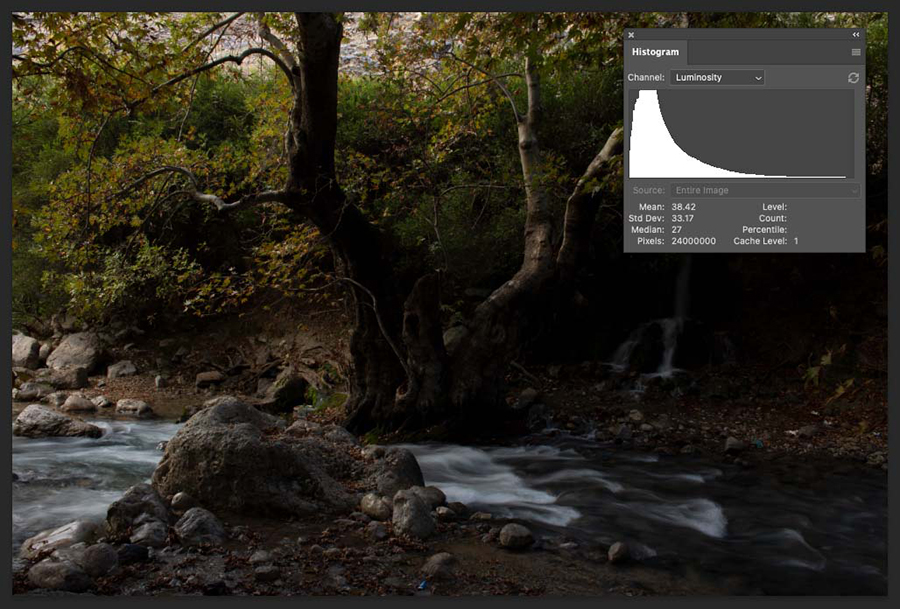
Mohammad Shokoohi©
همچنین در عکس Overexposed هیستوگرام به سمت راست میل کرده است. برخلاف عکس قبل هدف در این عکس ثبت جزئیات در بخشهای تاریک است و برای همین نمودار هیستوگرام از سمت چپ شامل تمامی اطلاعات نوری و جزئیات موجود در این نواحی میشود.

Mohammad Shokoohi©
علاوه بر حالت دستی بیشتر دوربینهای DSLR و بدون آینه دارای قابلیت Auto Exposure Bracketing هستند که به عکاس این امکان را میدهد که به سرعت بتواند براکتینگ نوردهی را انجام دهد. این قابلیت مخصوصاً برای مواقعی که از سهپایه استفاده نمیکنید بسیار کاربردی است. این قابلیت را میتوانید در منوی دوربین فعال کنید و تنظیمات مربوط به آن (مانند تعداد تصاویر و تفاوت استاپ نوری) را انجام دهید. بسته به برند و مدل دوربینی که استفاده میکنید روشهای متفاوتی برای فعال سازی و استفاده از این قابلیت وجود دارد. بهتر است از دفترچهی راهنمای دوربین خود استفاده کنید و یا به راحتی با یک جستجوی ساده در اینترنت مراحل فعال سازی آن را بیاموزید.
در صورتی که با ۳ عکس نتوانستید تمام جزئیات نواحی روشن و تیره را ثبت کنید میتوانید دو یا چند عکس دیگر (برای مثال یکی با 2- و دیگری با 2+ استاپ) ثبت کنید. این کار به شما کمک میکند تا گسترهی نوری بیشتری را پوشش دهید.
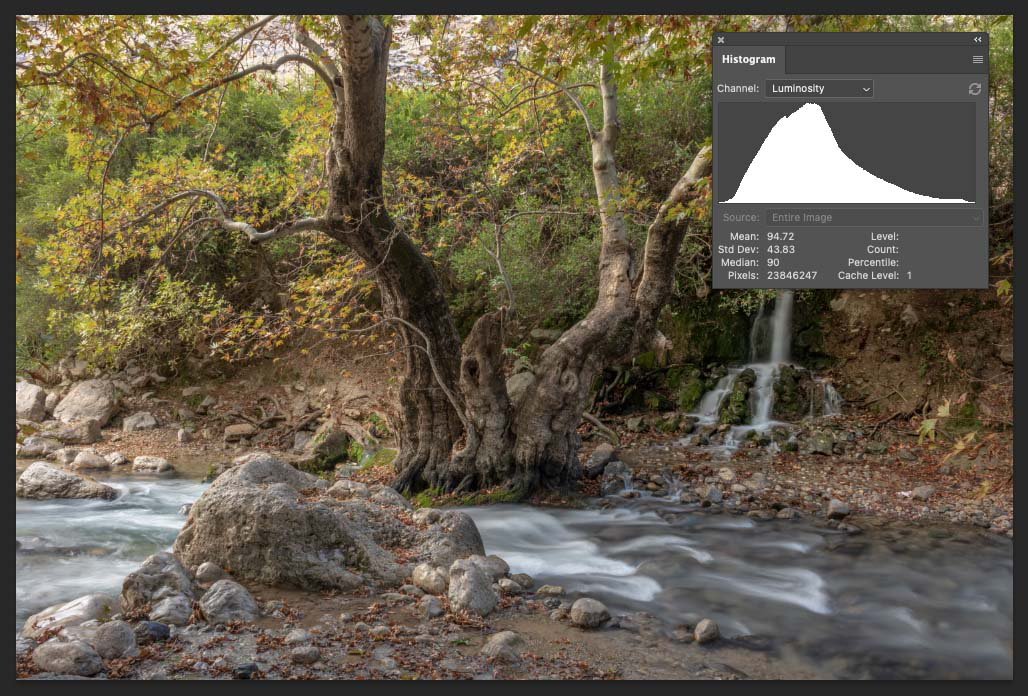
چگونه با تلفن هوشمند عکاسی HDR انجام دهیم؟
تلفنهای هوشمندْ بسیاری از تکنیکها و قابلیتهای عکاسی را به شکل کاملاً خودکار انجام میدهند. بسته به برند و مدل نرمافزارهایی که برای دوربین گوشیهای هوشمند استفاده میشود تنوع بسیار زیادی دارد و اغلب امکانات متفاوتی را ارائه میکنند. به هرحال چیزی که بین اکثر این نرمافزارها مشترک است وجود قابلیت HDR است که میتوانید آن را از منوی نرمافزار دوربین یا از تنظیمات آن فعال کنید.
در این حالت دوربین تلفن هوشمند به شکل خودکار تصاویر را به شکل HDR ثبت میکند.
اگر به هر دلیلی از نتایج قابلیت HDR داخلی دوربین تلفن هوشمند خود راضی نیستید میتوانید از روش دستی استفاده کنید. برای اجرای تکنیک براکتینگ نوردهی به شکل دستی در ابتدا باید حالت (Mode) عکاسی را روی حالت Manual یا Pro قرار دهید. این گزینه ممکن است در تلفن شما با نام دیگری وجود داشته باشد. بعضی از موبایلها نیز قابلیت عکاسی با تنظیمات Manual یا Pro را ندارند.
اگر اپ دوربین موبایل قابلیت عکاسی در حالت دستی را نداشت احتمالاً باز هم خواهید توانست که به شکل دستی نوردهی را کنترل کنید. برای این کار کافیست که به دنبال گزینهی EV یا Exposure Value در برنامهی دوربین تلفن هوشمند خود بگردید. اگر چنین گزینهای نبود بررسی کنید که حین لمس کردن صفحهی نمایشگر برای فوکوس، آیا گزینهای برای تنظیم روشنایی عکس نمایش داده خواهد شد یا خیر. اگر گزینهای با یک علامت خورشید یا لامپ ظاهر شد همان گزینهی EV است و شما با کم و زیاد کردن نوار لغزان آن میتوانید نوردهی را کنترل کنید.
حال همانطور که پیشتر اشاره شده کافیست یک عکس با تنظیم 0 و دو عکس دیگر، یکی تاریک و یکی روشن، ثبت کنید. اگر گزینهی EV به شکل مستقل موجود بود حتماً از اعداد متناظر در بخشهای مثبت و منفی استفاده کنید. در غیر این صورت باید به صورت حدودی روی میزان ثبت سطوح مختلف نور نظارت کنید.
در صورتی که دوربین تلفن شما هیچ یک از قابلیتهای گفته شده را نداشت بهتر است از یک برنامهی دیگر که چنین قابلیتی دارد برای عکاسی استفاده کنید.
- بیشتر بخوانید: ۱۰ اپلیکیشن ادیت عکس برای موبایل (اندروید و iOS)
نکات مهم و تکمیلی در اجرای صحیح تکنیک براکتینگ نوردهی
- برای رسیدن به بهترین نتیجه و استفاده از حداکثر ظرفیت دوربین حتما در فرمت خام (Raw) عکاسی کنید.
- دوربین باید در تمامی مراحل اجرای تکنیک براکتینگ نوردهی کاملاً ثابت و بدون حرکت باشد.
- تمامی عکسها باید با یک فاصلهی کانونی ثابت و یکسان ثبت شوند.
- اگر روی دست عکاسی میکنید، حتماً از قابلیت Auto Exposure Bracketing استفاده کنید.
- اگر در آسمانِ منظرهای که عکاسی میکنید ابرها در حرکت هستند بهتر است برای سریعتر شدن فرایند عکاسی از حالت Auto Exposure Bracketing استفاده کنید.
- تکنیک HDR برای عکاسی از سوژههای متحرک مناسب نیست.
- نقطهی فوکوس نباید تغییر کند. همچنین در صورتی که از تلفن هوشمند استفاده میکنید بیش از پیش به این مورد توجه داشته باشید که فوکوس همیشه روی یک نقطه باشد.
- اگر با فرمت خام عکاسی نمیکنید حتما با تراز سفیدی (White Balance) یکسان تصاویر را ثبت کنید.
- عکسهای Under-exposed و Over-exposed باید به شکلی متناسب ثبت شوند. عکسهای بیش از حد تیره و یا بیش از حد روشن باعث خراب شدن نتیجهی نهایی خواهند شد.
معرفی برنامههای مناسب برای ساخت تصاویر HDR
برنامههای زیادی برای انجام این کار وجود دارند. در این فهرست به چند مورد از بهترین گزینههای موجود میپردازیم.
- نرمافزار Adobe Photoshop CC: نرمافزار فتوشاپ نیاز به معرفی ندارد و یکی از بهترین گزینهها برای ترکیب و ویرایش عکسهای HDR محسوب میشود.
- نرمافزار Adobe LightRoom Classic: این نرمافزار یکی از پرکاربردترین نرمافزارهایی است که عکاسان از آن استفاده میکنند. لایتروم نسبت به فتوشاپ پیچیدگیهای کمتری دارد و قابلیتهای آن در مدیریت و آرشیو تصاویر باعث شده است که به انتخاب اول بسیاری از عکاسان تبدیل شود.
- نرمافزار Affinity Photo: این نرمافزار با سرعت توسعهی بالا و امکانات خود در مدت زمان کمی در میان کاربران جایگاه مناسبی پیدا کرده است. این نرمافزار امکاناتی مشابه با نرمافزار فتوشاپ را در اختیار شما قرار میدهد که میتوانید علاوه بر ترکیب تصاویر HDR، به ویرایش آنها نیز بپردازید.
- نرمافزار Photomatix Pro: یکی از قدیمیترین نرمافزارهای موجود برای ترکیب و ویرایش تصاویر HDR است که در کنار تواناییهای بالای خود بسیار سبک و کم حجم است.
- نرمافزار RawTherapee: نرمافزاری با قابلیتهای بسیار زیاد و کاربردی است که به شکل رایگان و تحت سیستمعاملهای ویندوز، مک و لینوکس قابل استفاده است. این نرمافزار علاوه بر توانایی ترکیب تصاویر و ایجاد یک عکس HDR، مانند نرمافزار LightRoom قابلیت مدیریت و ویرایش تصاویر را نیز دارد.
- نرمافزار HDRMerge: یک نرمافزار بسیار ساده و رایگان برای سیستمعاملهای ویندوز، مک و لینوکس است که به شما این امکان را میدهد تا تصاویر خود را ترکیب و یک تصویر HDR با فرمت DNG ایجاد کنید. این نرمافزار قابلیتهای محدودی دارد اما به عنوان یک گزینهی رایگان و بسیار ساده برای طیف وسیعی از کاربران مناسب است.
نرمافزار Photo Mate R3: اگر با تلفن هوشمند اندرویدی عکاسی میکنید و به کامپیوتر دسترسی ندارید، این نرمافزار میتواند برای شما بسیار کاربردی باشد. پشتیبانی از رنج وسیعی از فرمتهای Raw از برندهای Canon/Nikon/Sony/Panasonic/Olympus و همچنین پشتیبانی از فرمت Adobe DNG و فرمتهای دیگر، در کنار توانایی ویرایش تصاویر، این نرمافزار را به گزینهای توانمند تبدیل میکند. متاسفانه این نرمافزار فقط برای پلتفرم اندروید توسعه داده شده است و نسخهای برای iOS از آن عرضه نشده است.
آموزش ساخت عکس HDR در نرمافزار Photoshop CC
برای ترکیب تصاویر در نرمافزار Photoshop ابتدا از منوی File به مسیر زیر بروید تا پنجرهی Merge to HDR Pro برای شما باز شود:
File > Automate > Merge to HDR Pro
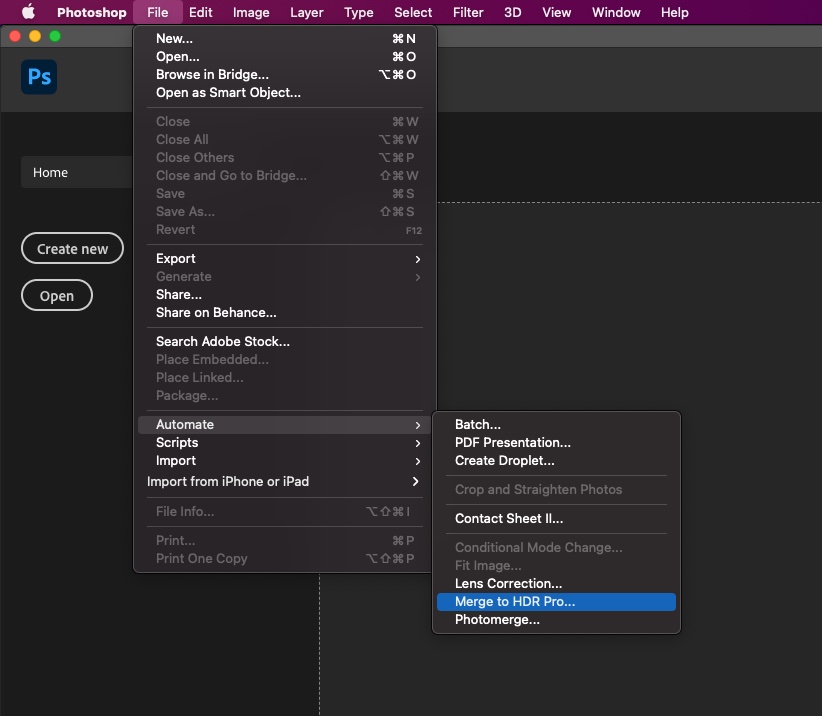
سپس از پنجرهی باز شده، گزینهی Browse را انتخاب و تصاویر مدنظر را وارد کنید.
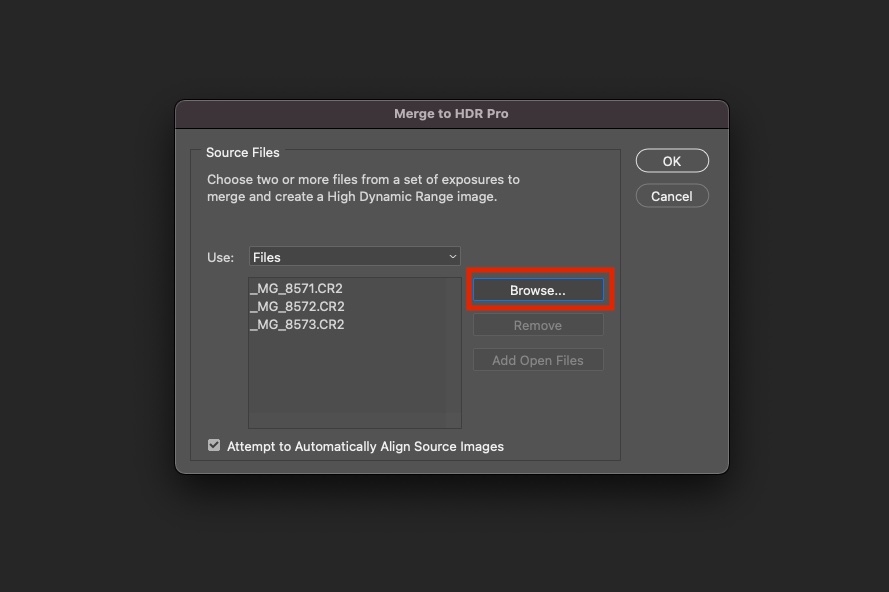
جهت اطمینان گزینهی Attempt to Automatically Align Source Images را فعال کنید تا اگر در زمان ثبت تصاویر دوربین کمی جابجا شده باشد در این مرحله تصاویر به شکل خودکار بررسی و بر هم منطبق شوند. البته دقت داشته باشید که با فعال کردن این گزینه ممکن است تصویر نهایی کمی کراپ (Crop) شود.
در نهایت بعد از فشردن دکمهی OK، نرمافزار Photoshop شروع به ترکیب تصاویر خواهد کرد.
در ادامه نرمافزار Photoshop نتیجه را در پنجرهای دیگر به شما نمایش خواهد داد که گزینههایی را برای کنترل و اعمال اصلاحات در اختیارتان میگذارد. اگر با عملکرد این گزینهها آشنایی ندارید بهتر است آنها را به شکل پیشفرض خود رها کرده و روی دکمهی OK کلیک کنید تا تصویر نهایی وارد نرمافزار Photoshop شود.
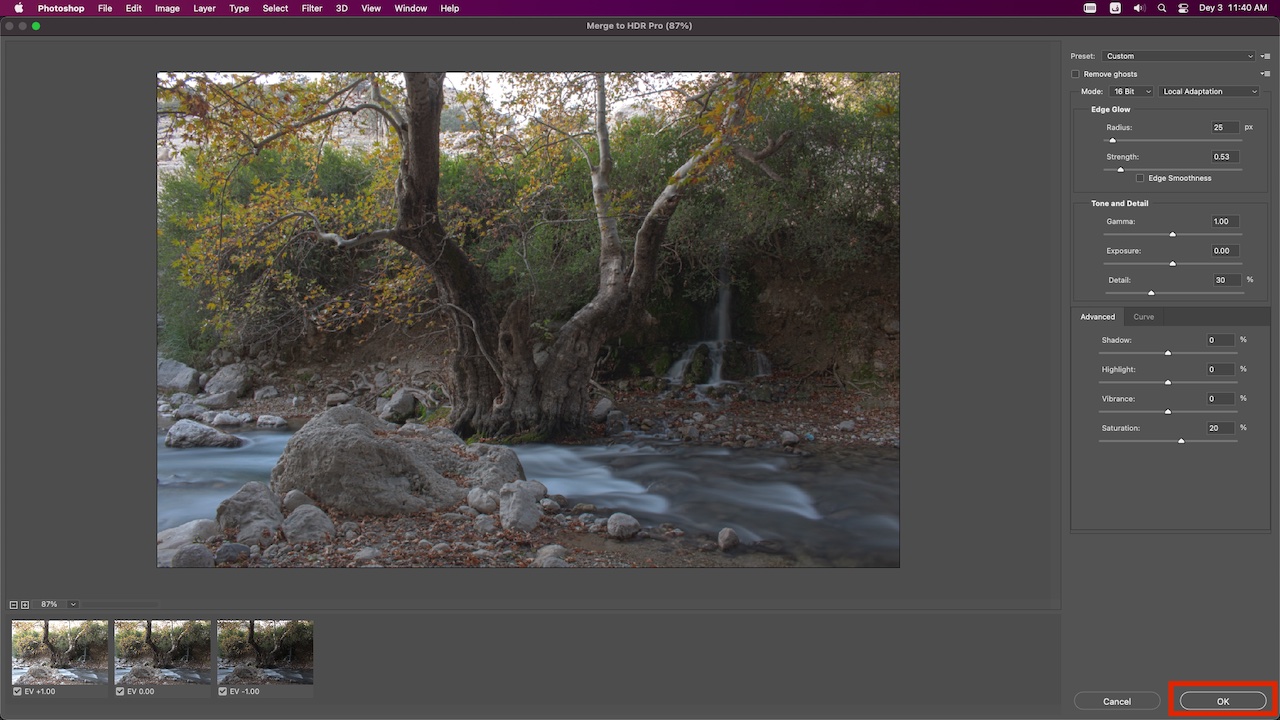
حال میتوانید عکس HDR ایجاد شده را در قالب یک فایل با فرمت دلخواه ذخیره کنید و یا قبل از آن ویرایشهای مد نظر خود را روی آن اعمال کنید.
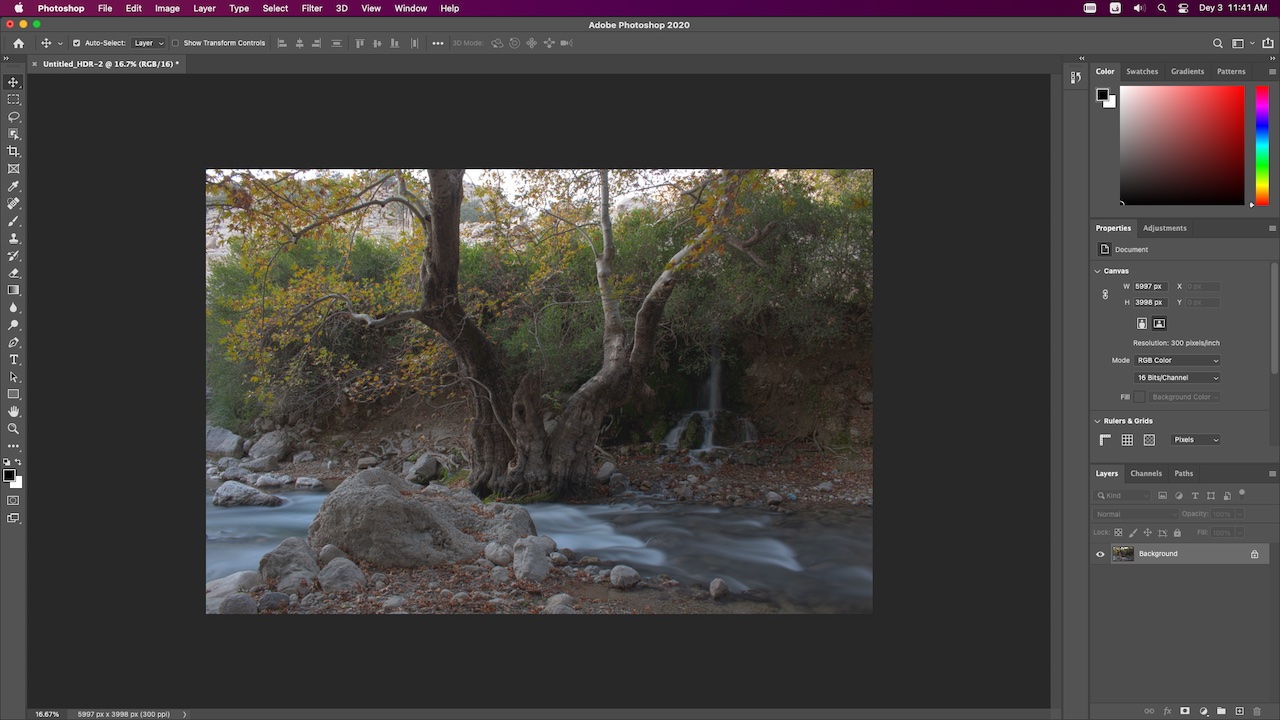
آموزش ساخت عکس HDR در نرمافزار LightRoom Classic
عکسها را وارد نرمافزار کنید (Import) و همهی عکسها را انتخاب کنید.
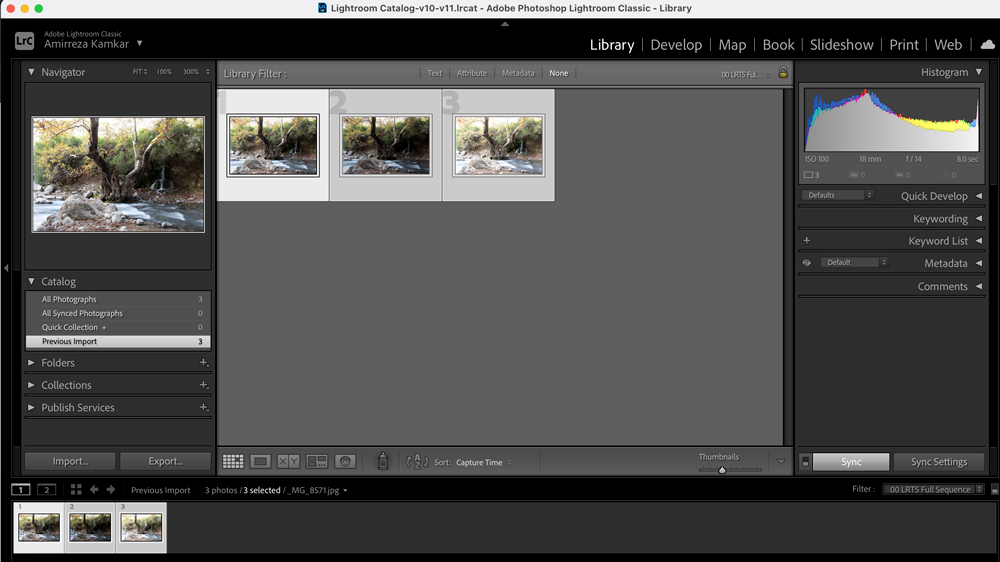
سپس از منوی نرمافزار به این مسیر بروید: Photo > Photo Merge > HDR
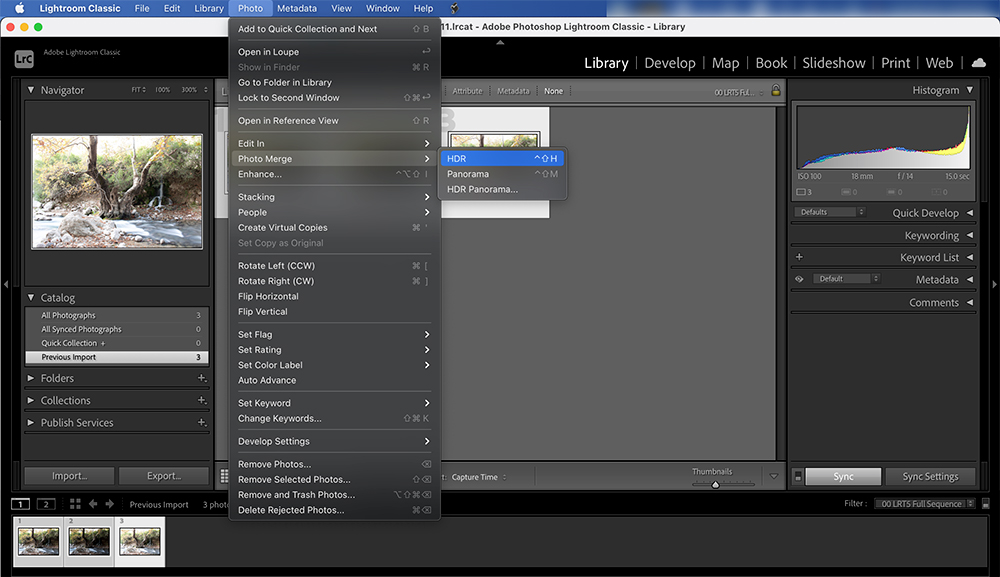
همچنین میتوانید از کلید میانبُر CTRL+H نیز استفاده کنید.
در ادامه پنجرهای با نام HDR Merge Preview نمایش داده میشود که تنظیماتی برای منطبق کردن تصاویر، ادیت خودکار عکس HDR و رفع هالههایی که ممکن است در تصویر نهایی ایجاد شود در آن وجود دارد. در نهایت روی دکمهی Merge کلیک کنید تا تصویر HDR ایجاد شود. در ادامه میتوانید پردازش تصویر را در لایتروم ادامه دهید و آن را ذخیره کنید.
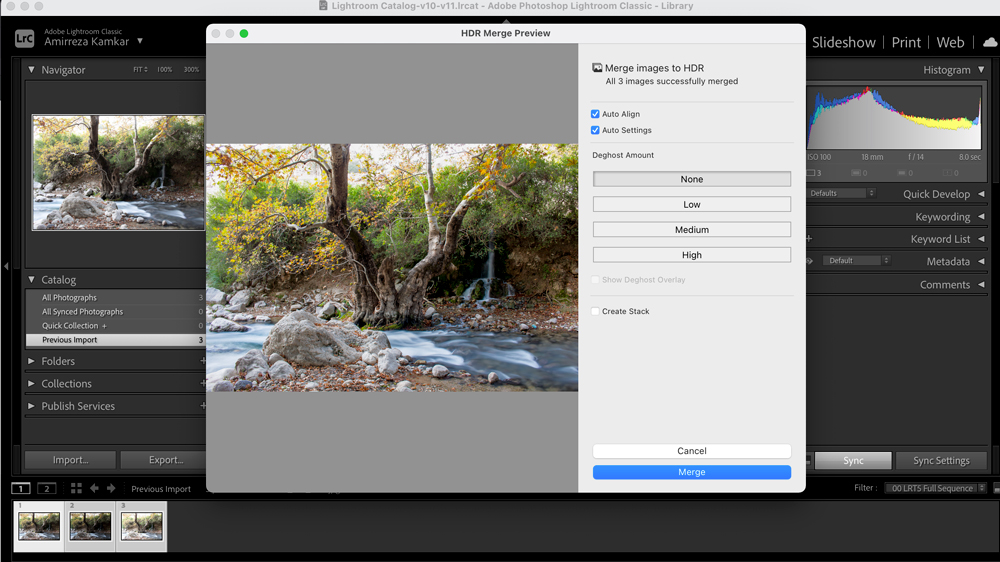
آموزش ساخت عکس HDR در Camera Raw
نرمافزار Camera Raw به شکل یک افزونه در دو نرمافزار Photoshop CC و Bridge CC وجود دارد. همچنین از آن در نرمافزار LightRoom به عنوان موتور پردازشی استفاده شده است که در بخش Develope میتوانید گزینههای مربوط به آن را مشاهده کنید.
برای ترکیب تصاویر در نرمافزار Camera Raw کافی است که تصاویر Raw مدنظر خود را به شکل همزمان وارد Photoshop کنید و یا از طریق نرمافزار Bridge آنها را انتخاب و با راست کلیک کردن روی آنها گزینهی Camera Raw را انتخاب کرده و تصاویر را وارد Camera Raw کنید.
حال باید در Camera Raw تمام تصاویر را انتخاب و روی یکی از آنها راست کلیک کنید. از منوی نمایش داده شده گزینهی Merge to HDR را انتخاب کنید.
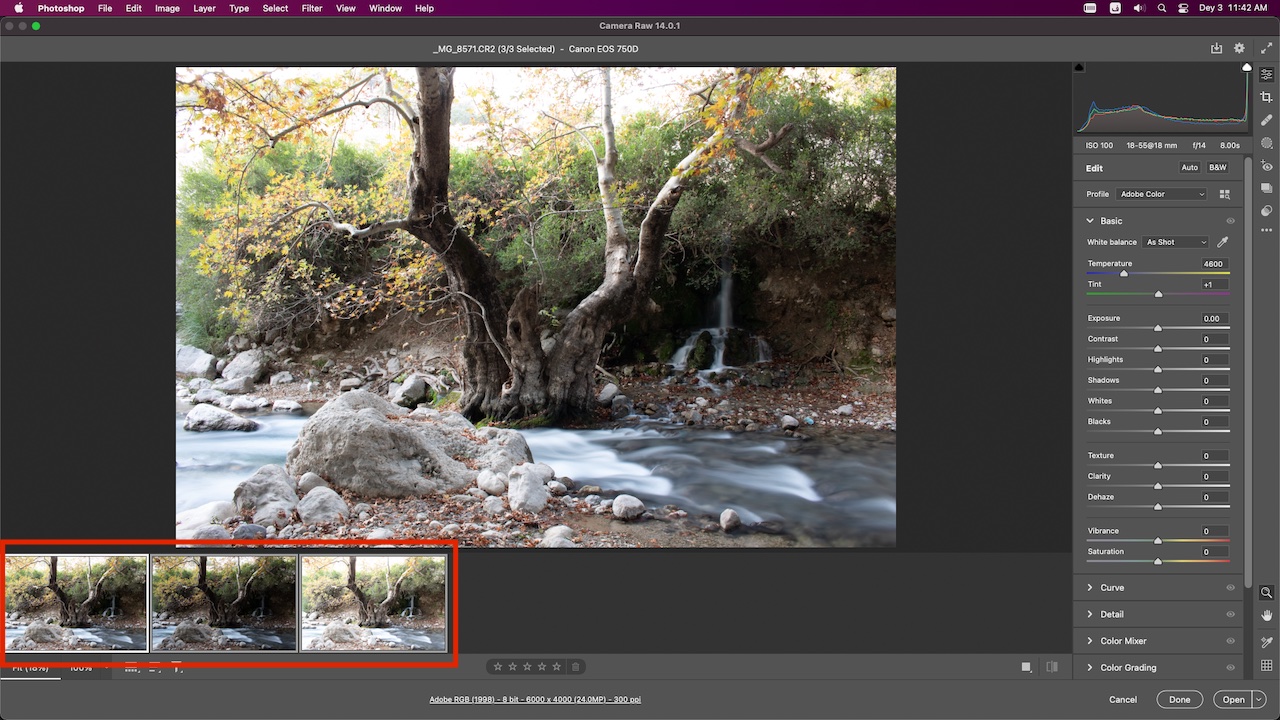
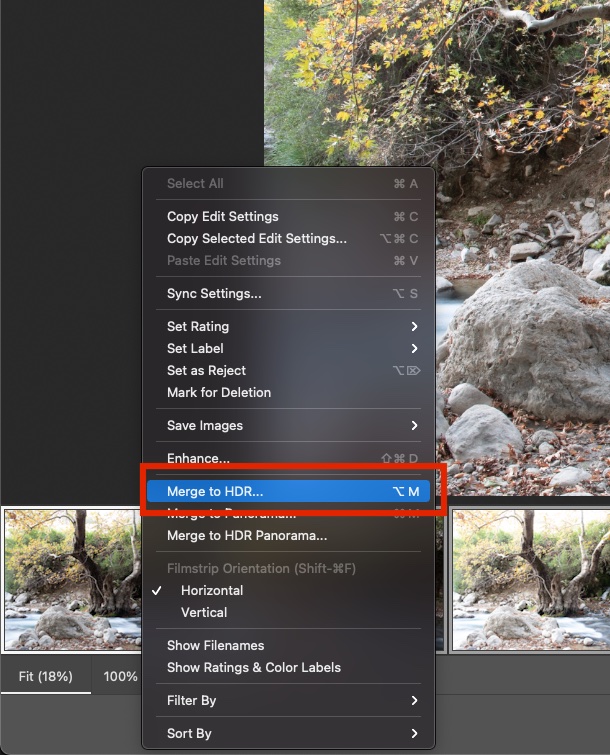
در ادامه پنجرهای به شما نمایش داده میشود که میتوانید در آن تنظیمات مربوط منطبق کردن تصاویر، ادیت خودکار عکس HDR و رفع هالههایی که ممکن است در تصویر نهایی ایجاد شود را انجام دهید.
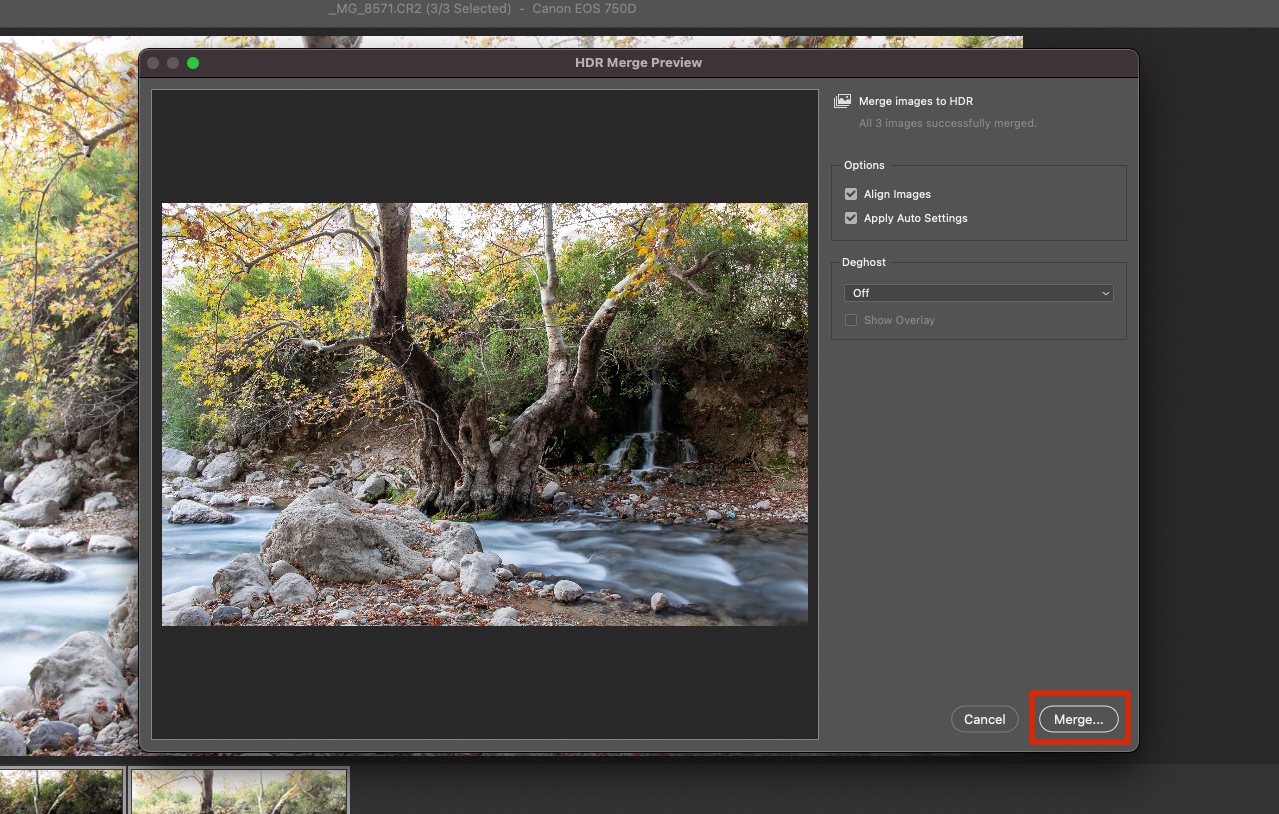
در نهایت روی گزینهی Merge کلیک کنید تا فایل HDR ساخته شود. پس از آن میتوانید تصویر HDR ساخته شده را در کنار سایر تصاویر مشاهده کنید و در صورت نیاز به ویرایش آن بپردازید و آن را ذخیره کنید. با کلیک روی Open نیز میتوانید تصویر را وارد فتوشاپ کنید و ادامهی پردازش را در این نرمافزار انجام دهید.

سخن پایانی
با استفاده از تکنیک HDR شما میتوانید تصاویری ثبت کنید که از نظر نوری دارای داینامیک رنج گستردهای هستند و باعث میشوند خروجی تصاویر شما به منظرهای که با چشم دیدهاید بیشترین شباهت را داشته باشند. همچنین میتوانید در مرحلهی ویرایش، عکسهای خود را به تصاویر ذهنی که از قبل از آن منظره داشتید نزدیکتر کنید، چرا که با توجه به ثبت دامنهی وسیعی از نور محیط محدودیت آنچنانی در کنترل نور عکس نخواهید داشت.
به خاطر داشته باشید که تصاویر HDR از آن دسته تصاویری هستند که برای اجرای بی نقص آنها و رسیدن به خروجی مناسب باید بسیار تمرین کنید تا تجربهی لازم را کسب کنید.
عکاسی HDR میتواند با دیگر تکنیکهای عکاسی، مانند پانوراما (Panorama)، ترکیب و به نتایج خارقالعادهای منجر شود.
امتیاز عکس کاور: Jimmy McIntyre – Editor HDR One Magazine
